Lisätäksesi linkkejä WordPress -sivullesi voit käyttää takaosaa (Dashboard) tehdäksesi tämän. Ne ilmestyvät yhtenä pakettina sivusi sivulle. Linkkiblokki on itse asiassa vimpain, joten jos et tiedä kuinka tämä tehdään, on sinun syytä lukea vimpaimia käsittelevä kappale.
Valmis linkkiblokki voi näyttää alla olevan esimerkin kaltaiselta.
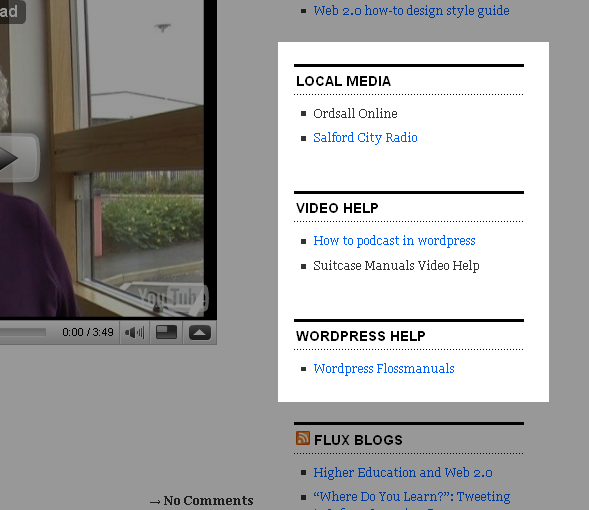
Kuten voit nähdä, linkeille voidaan antaa erilaisia kategorioita ja ne näkyvät kategoriassa kategorian nimen mukaisen otsikon alla. Kokeilemme luoda yllä olevan kaltaisen linkkiblokin.
Kategoriat
Ennen kuin aloitamme linkin lisäämisen, lisätkäämme kategoria, johon linkkimme laitetaan.
Luodaan tässä tapauksessa Local Media -niminen kategoria. Tehdäksesi tämän, varmista että olet kirjautunut sisään WordPressiin ja osoita selaimellasi sen blogin Dashboardia, johon tahdot luoda linkin.
Klikkaa valikosta Links.
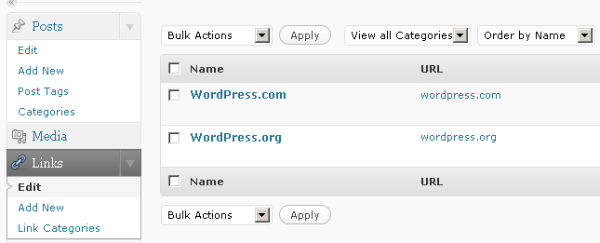
Tämän jälkeen valikko laajenee ja näyttää sinulle kolme vaihtoehtoa: Edit, Add New ja Link Categories.
Jos klikkaat Edit, näet että sinulle on annettu linkkejä aloittamista varten. Nämä linkit ovat sivuille Wordpress.com ja Wordpress.org.
Tämän jälkeen klikkaamme Link Categories lisätäksemme oman kategoriamme.
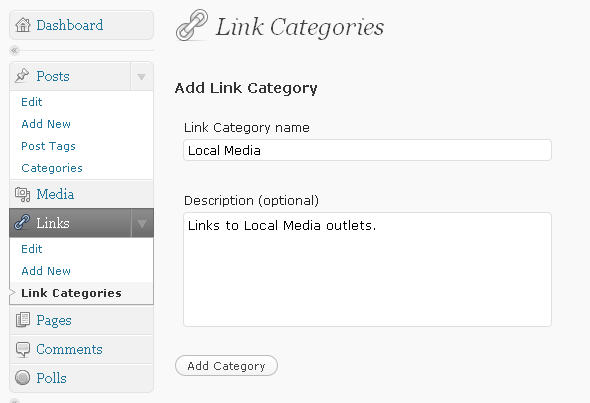
Joudut antamaan nimen kategorialle ja lyhyen kuvauksen, jossa kerrot millaisia linkkejä laitat sinne. Klikkaa Add Category ja sen pitäisi näkyä oikealla olevassa palkissa.
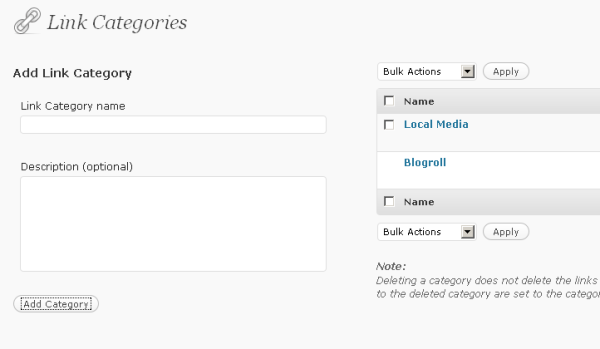
Linkkisi lisääminen
Nyt olemme valmiita lisäämään linkin. Dashboardilta voit klikata vasemmasta sivupalkista Links-otsikon alta Add Link.
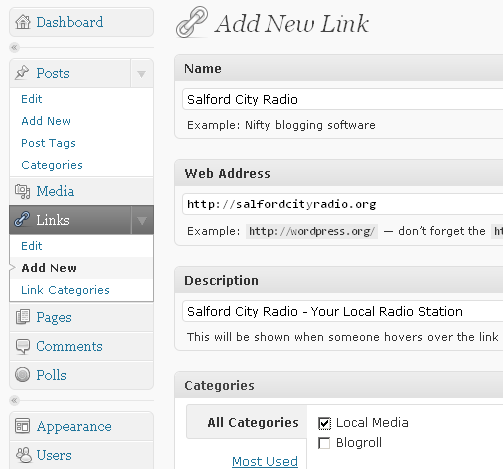
Täytä sen linkin yksityiskohdat, jota olet lisäämässä. Erityisen tärkeitä ovat linkin nimi ja linkittämäsi verkkosivun verkko-osoite. Kuvaus on valinnainen, mutta antaa käyttäjille enemmän tietoa verkkosivusta, jos heidän kursorinsa on linkin päällä.
Laita tämän jälkeen rasti sen kategorian kohdalle, jossa tahdot linkkisi näkyvän. Ja klikkaa lopulta Add Link -nappia kuvaruudun oikealla puolella. ![]()
Ulkoasun tarkastaminen
Katsotaanpa miltä se näyttää. Jos et ole jo lisännyt Links -vimpainta sivupalkkiisi vimpaimet -sivulla, täytyy sinun tehdä niin nyt. Toisessa luvussa on enemmän tietoa tästä, mutta periaatteessa dashboardin ulkoasuosasta menet vimpaimet -sivulle ja vedät Links -vimpaimen sivupalkkiisi.
Kun nyt päivitämme mitä tahansa sivua blogissamme, tulisi meidän nähdä linkit -osa sivupalkissa. Kun olemme lisänneet vain yhden linkin Local Media -kategoriaan, sivupalkkisi pitäisi näyttää hieman alla olevalta kuvakaappaukselta.
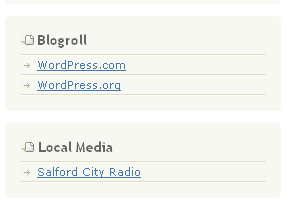
Nyt voit luoda tahtomasi kategoriat ja linkit. Voit saada tämän näyttämään hyvältä, jos käytät hieman vaivaa linkittääksesi blogisi lukijoiden kannalta merkittäville sivuille, resursseihin ja käyttökelposiin juttuihin. Jos lisäksi linkität muiden ihmisten blogeihin voit ottaa heihin yhteyttä ja kertoa tehneesi näin. He voivat myös linkittää takaisin omaan blogiisi, mikäli pyydät heitä tekemään näin, joten voit lisätä blogisi lukijakuntaa ja verkostoitua blogaajien ja ihmisryhmien kanssa.